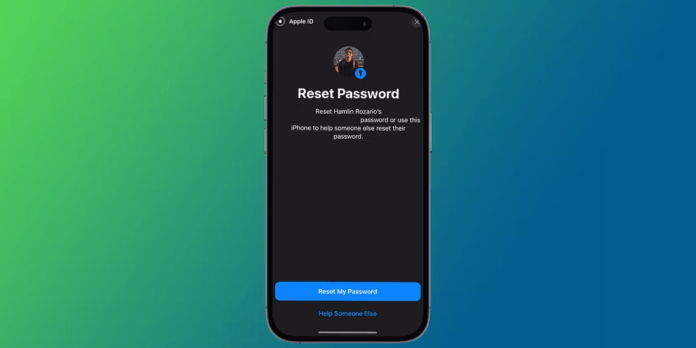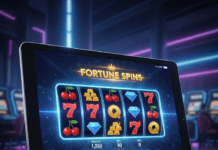Vous avez oublié votre mot de passe d’identifiant Apple ? Ne vous inquiétez pas, vous n’êtes pas seul ! Il arrive à tout le monde d’oublier un mot de passe, surtout de nos jours où nous en utilisons tellement. La bonne nouvelle est qu’il existe plusieurs façons simples de récupérer votre mot de passe d’identifiant Apple. Dans cet article, nous allons vous expliquer en détail les 5 méthodes les plus simples pour réinitialiser votre mot de passe d’identifiant Apple.
Avant de commencer, assurez-vous d’avoir à portée de main l’un des éléments suivants :
- Un appareil Apple de confiance
- Un numéro de téléphone associé à votre identifiant Apple
- Une adresse e-mail de récupération associée à votre identifiant Apple
- Un ami ou un membre de votre famille de confiance avec un appareil Apple
1. Réinitialisez votre identifiant Apple sur un appareil de confiance
C’est la méthode la plus simple et la plus courante pour réinitialiser votre mot de passe d’identifiant Apple. Suivez ces étapes :
Étape 1 : Sur votre appareil de confiance, accédez à Réglages > [Votre nom] > Mot de passe et sécurité > Modifier le mot de passe.
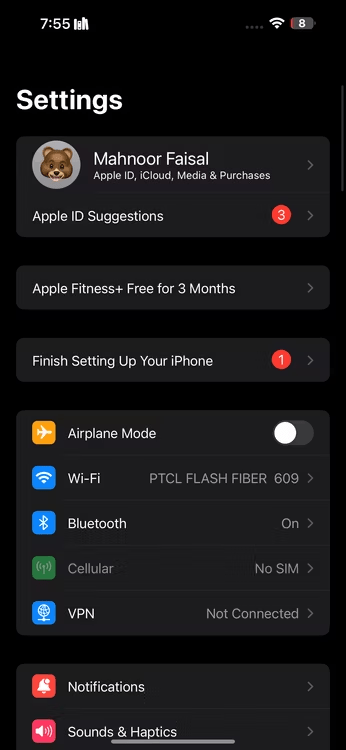
Étape 2 : Si vous êtes invité à entrer votre mot de passe actuel, saisissez-le.
Étape 3 : Choisissez un nouveau mot de passe et confirmez-le.
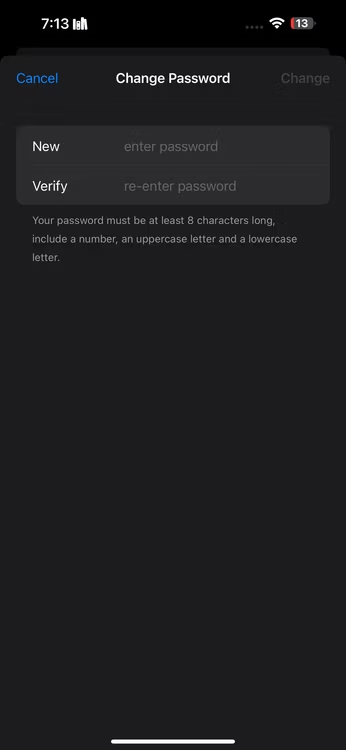
Étape 4 : Appuyez sur Modifier le mot de passe.
2. Réinitialisez le mot de passe de votre identifiant Apple via le site Web iForgot
Si vous n’avez pas d’appareil de confiance à portée de main, vous pouvez réinitialiser votre mot de passe d’identifiant Apple via le site Web iForgot. Suivez ces étapes :
Étape 1 : Accédez à https://iforgot.apple.com/
Étape 2 : Sur l’écran de connexion de votre iPhone ou iPad, appuyez sur le lien « Réinitialiser le mot de passe« .
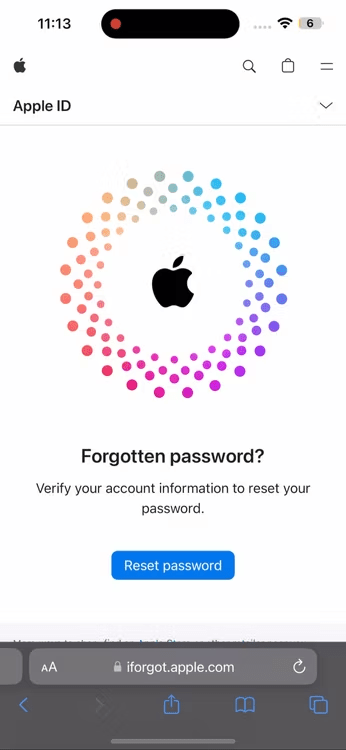
Étape 3 : Choisissez la méthode que vous souhaitez utiliser pour vérifier votre identité :
- Email : Un e-mail de réinitialisation sera envoyé à votre adresse e-mail associée à votre identifiant Apple. Suivez les instructions de l’e-mail pour réinitialiser votre mot de passe.
- Numéro de téléphone : Un SMS contenant un code de vérification sera envoyé à votre numéro de téléphone associé à votre identifiant Apple. Entrez le code sur le site Web iForgot pour réinitialiser votre mot de passe.
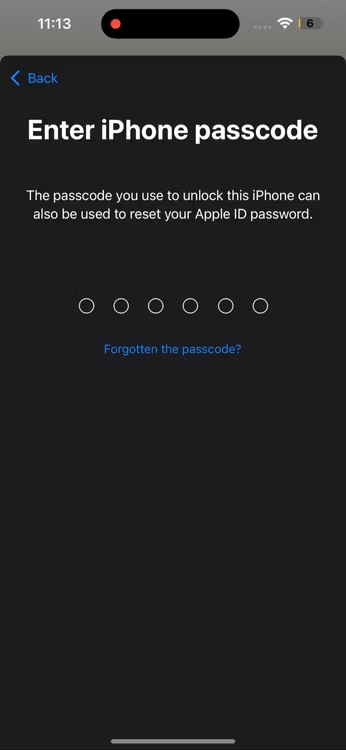
Étape 4 : Une fois votre identité confirmée, vous pourrez créer un nouveau mot de passe. Entrez donc le nouveau mot de passe et confirmez-le !
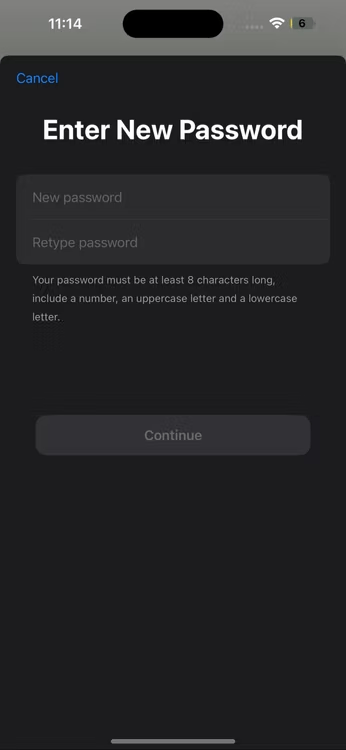
Étape 5 : Appuyez sur « Continuer » pour finaliser la réinitialisation de votre mot de passe.
Votre iPhone ou iPad devrait maintenant se déverrouiller et vous permettre de vous connecter avec votre nouveau mot de passe.
3. Réinitialisez le mot de passe de votre identifiant Apple sur un nouvel appareil
Si vous configurez un nouvel appareil Apple, vous pouvez réinitialiser votre mot de passe d’identifiant Apple pendant le processus de configuration. Suivez ces étapes :
Étape 1 : Allumez votre nouvel appareil Apple et suivez les instructions à l’écran jusqu’à ce que vous arriviez à l’écran « Identifiant Apple« .
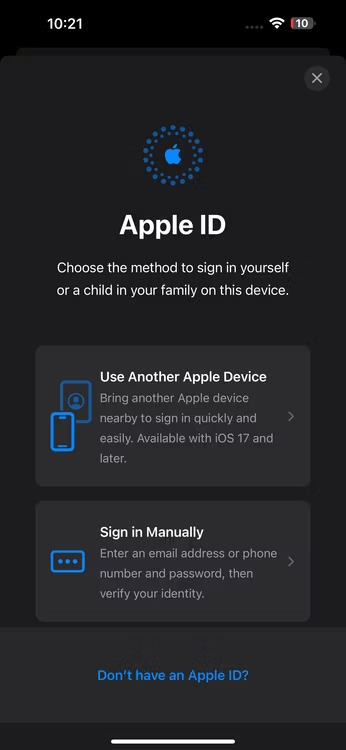
Étape 2 : Appuyez sur l’option : « Vous avez oublié votre mot de passe ? .
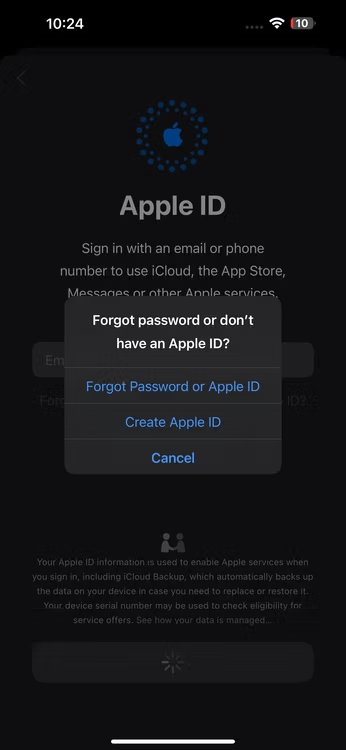
Étape 3 : Choisissez la méthode que vous souhaitez utiliser pour vérifier votre identité :
- Email : Un e-mail de réinitialisation sera envoyé à votre adresse e-mail associée à votre identifiant Apple. Suivez les instructions de l’e-mail pour réinitialiser votre mot de passe.
- Numéro de téléphone : Un SMS contenant un code de vérification sera envoyé à votre numéro de téléphone associé à votre identifiant Apple. Entrez le code sur votre nouvel appareil pour réinitialiser votre mot de passe.
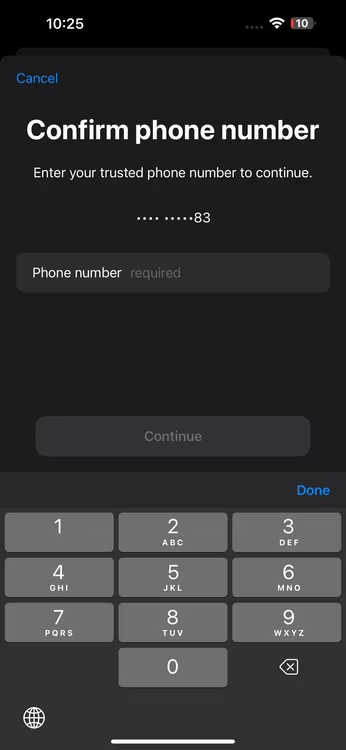
Étape 4 : Suivez les instructions à l’écran pour réinitialiser votre mot de passe.
4. Réinitialisez le mot de passe de votre identifiant Apple à l’aide de l’appareil de quelqu’un d’autre
Si vous avez un ami ou un membre de votre famille qui fait confiance à un appareil Apple, vous pouvez utiliser son appareil pour réinitialiser votre mot de passe d’identifiant Apple. Suivez ces étapes :
- Sur l’appareil de votre ami ou membre de votre famille, accédez à https://support.apple.com/en-us/102656.
- Entrez votre identifiant Apple (généralement votre adresse e-mail) et cliquez sur Continuer.
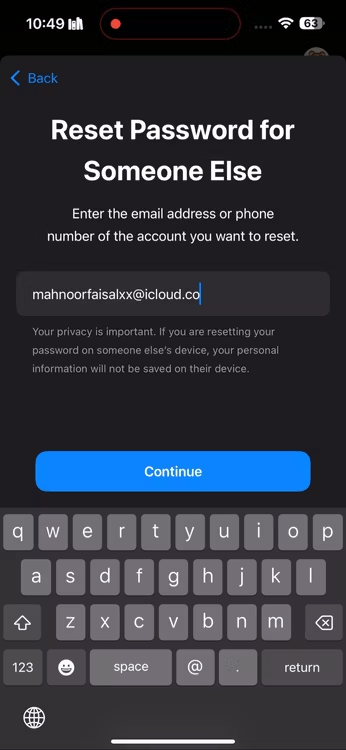
- Sélectionnez l’option « Je n’ai pas d’appareil de confiance ».
- Entrez le numéro de téléphone associé à votre identifiant Apple et cliquez sur Continuer.
- Vous recevrez un SMS contenant un code de vérification. Entrez le code sur le site Web iForgot.
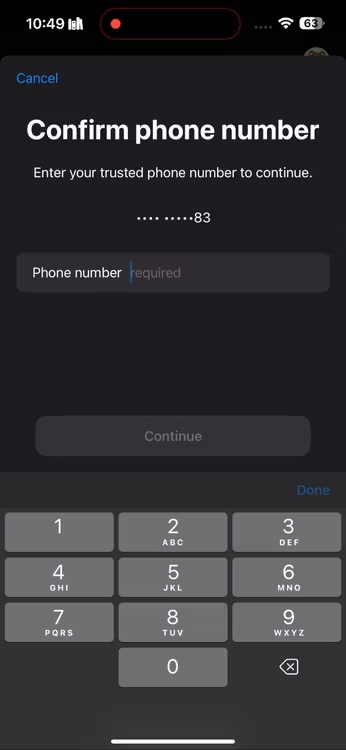
- Suivez les instructions à l’écran pour réinitialiser votre mot de passe.
5. Réinitialisez le mot de passe de votre identifiant Apple à l’aide d’un contact de récupération
Si vous avez configuré des contacts de récupération lors de la création de votre identifiant Apple, vous pouvez les utiliser pour réinitialiser votre mot de passe. Les contacts de récupération sont des personnes de confiance qui peuvent recevoir un code de vérification en votre nom. Suivez ces étapes :
- Sur votre appareil ou le site Web iForgot, entrez votre identifiant Apple et cliquez sur Continuer.
- Sélectionnez l’option « Utiliser un code de récupération ».
- Demandez à l’un de vos contacts de récupération de vérifier son appareil pour un code de vérification.
- Une fois qu’ils ont le code, entrez-le sur votre appareil ou le site Web iForgot.
- Suivez les instructions à l’écran pour réinitialiser votre mot de passe.
Remarque importante : Si vous n’avez pas configuré de contacts de récupération lors de la création de votre identifiant Apple, vous ne pourrez pas utiliser cette méthode pour réinitialiser votre mot de passe.
Conseils pour créer un mot de passe fort et sécurisé

Maintenant que vous avez réinitialisé votre mot de passe d’identifiant Apple, il est important de créer un mot de passe fort et sécurisé pour éviter de le perdre à nouveau. Voici quelques conseils :
- Utilisez une phrase secrète : Au lieu d’un simple mot, essayez d’utiliser une phrase secrète longue et facile à retenir. Cela peut être une citation de votre film préféré, une phrase d’une chanson ou quelque chose d’autre qui a un sens pour vous.
- Inclure une variété de caractères : Votre mot de passe doit inclure des majuscules, des minuscules, des chiffres et des symboles. Cela le rendra plus difficile à craquer.
- N’utilisez pas d’informations personnelles : Évitez d’utiliser votre nom, votre date de naissance, votre adresse ou toute autre information personnelle dans votre mot de passe.
- Utilisez des mots de passe différents pour différents comptes : Il est important d’éviter de réutiliser le même mot de passe pour plusieurs comptes. Si un pirate informatique parvient à craquer un de vos mots de passe, il pourra alors accéder à tous vos autres comptes.
- Envisagez d’utiliser un gestionnaire de mots de passe : Un gestionnaire de mots de passe peut vous aider à créer et à stocker des mots de passe forts et uniques pour tous vos comptes.
Conclusion
En suivant ces conseils et en cas de Google Authenticator perdu, vous pouvez créer un mot de passe d’identifiant Apple fort et sécurisé qui vous aidera à protéger vos informations personnelles et vos appareils Apple.